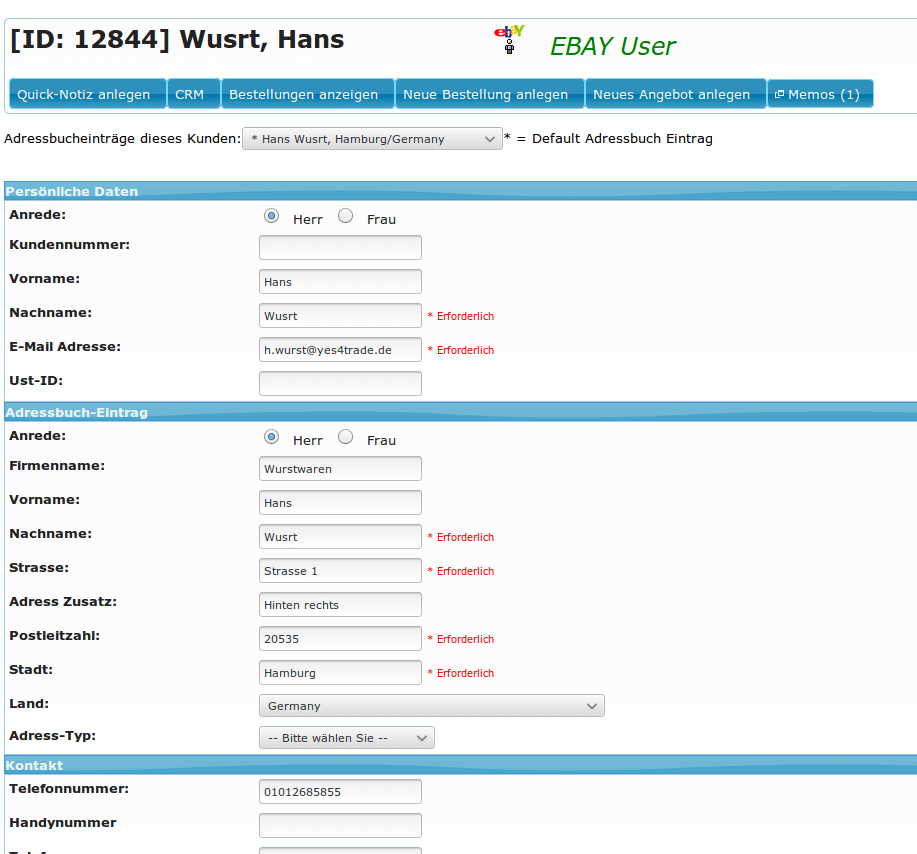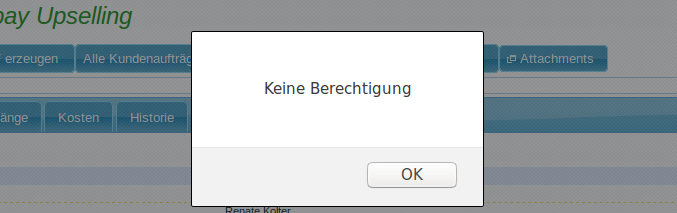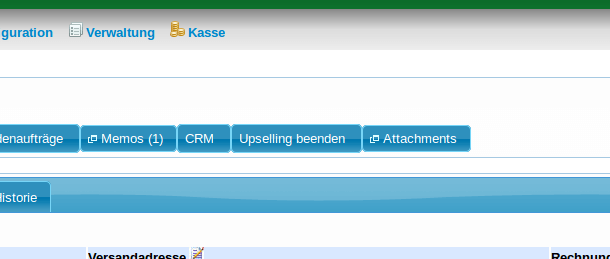Basis-Kurzanleitung “Auftragserfassung”
Kunden und Aufträge Ihrer Auftragserfassung
Alles basiert auf dem Kunden (Kundenstamm)
Menü: Kunden (CRM)
Hier erstellen Sie und werden aus den Marktplätzen und dem Online-Shop die Kunden automatisch erstellt. Man hat hier sehr vielfältige Möglichkeiten individuelle Angaben zum Kunden zu hinterlegen.
Unten folgen weitere Details und weiterführende Informationen finden Sie hier.
Menü: Auftragswesen
Das Auftragswesen stellt also die Schnittstelle zu Ihren Kunden dar. Alle Vorgänge (Angebote, Bestellungen, Käufe, Reklamationen, Zahlungen, Korrespondenzen, etc.) laufen deshalb hier in der Auftragserfassung zusammen. Sie sind damit zudem für alle Mitarbeiter schnell und übersichtlich einsehbar. Der Menüpunkt „Auftragswesen“ untergliedert sich in die folgenden Untermenüpunkte: Kundengruppen, Kunden, Aufträge, Warenausgabe, Reklamationen und Retouren, Rückerstattungen sowie Mahnungen und RA Exporte.
Kundengruppen
Jeder Kunde wird folglich zuerst einer Kundengruppe zugeordnet. Sie wählen dazu jede Kundengruppenbezeichnung jeweils selbst. Jede Kundengruppe kann weiterhin unterschiedliche Merkmale aufweisen.
- klicken Sie zuerst oben links auf den Button „Neue Kundengruppe“
- das Fenster „Kundengruppe“ erscheint danach
- auf der rechten Seite legen Sie zuletzt die Merkmale fest und bestätigen unten mit dem Button „Einfügen“
Hinweis:
Bereits angelegte Kundengruppen können Sie in ihren Merkmalen ändern oder vollständig löschen.
- klicken Sie auf die zu ändernde Kundengruppe
- rechts wird danach die passende Kundengruppe gezeigt
- gehen Sie auf „Bearbeiten“ oder „Löschen“
- gewünschte Einstellungen vornehmen
- mit dem Button „Aktualisieren“ bestätigen
Hinweis:
Kundengruppen, in denen es bereits Kundenaufträge gibt, bitte nicht umkonfigurieren. Sollen Kunden aus der bestehenden Kundengruppe ein anderes Rechnungslayout erhalten, legen Sie eine neue Kundengruppe an und weisen sie Ihren betreffenden Kunden zu. Andernfalls kommt es zu Fehlern in der Berechnung.
Kunden
Neue Kunden können Sie manuell im System anlegen, indem Sie sogenannte Stammdaten einpflegen.
- klicken Sie dazu oben links auf den Button „Neuer Kunde“
- danach erscheint das Fenster Kundenkonto
- hinterlegen Sie anschliessend hier neue Stammdaten Ihres Kunden
- bestätigen Sie zuletzt unten rechts durch „Einfügen“
Hinweis:
Auf diese Basisdaten greift YES-System danach sofort als Standardadresse zu. Sie wird zudem als „Default (Standard) Adressbucheintrag“ gekennzeichnet. Werden eine gesonderte Rechnungs-, Versand- oder Kundenadresse gewünscht, wählen Sie sie im Adressbuch-Eintrag den Adress-Typ entsprechend aus.
Zusätzlich stehen ebenso Ihnen weitere Eingabefelder für kundenspezifische Informationen zur Verfügung.
Neben der manuell angelegten Kundenkartei, hinterlegt YES zudem automatisch, Kundendaten von jeder anderen integrierten Online-Plattform (Ebay, Amazon, eigener WebShop, etc.). Über ihre E-Mailadressen erkennt YES-System dort Ihre Kunden bei Verkäufen.
Alle Kundendaten, also Aufträge, E-Mails, Memos sowie weitere sind über das Archiv im CRM, der Gesamtübersicht des Kunden, automatisch aufgeführt.
Ihr eingebautes CRM-System dabei verwaltet alle Kundenvorgänge.
Kunden bearbeiten
Alle Kunden, die im System bereits angelegt sind, sind nun als Liste für Sie sichtbar und stehen systemweit zur Verfügung. Kunden können Sie hier mit ihren Stammdaten bearbeiten.
- klicken Sie die Kunden an, die Sie ändern wollen
- rechts (Info-Fenster) wird der Kunde namentlich angezeigt
- gehen Sie auf „Bearbeiten“ oder eine weitere Option
- gewünschte Einstellungen in den Stammdaten vornehmen
- mit dem Button „Aktualisieren“ bestätigen
Kundenüberblick sofort
CRM (Kunden-Gesamtübersicht)
Zentrales dynamisches Kundenkonto
Aufträge von Kunden
Um einen Auftrag zu erstellen, wird zuvor ein Kunde benötigt. Wollen Sie keine spezifischen Kundendaten erfassen, bietet YES-System Ihnen den „Kassenverkauf“ an. Dabei geht die Zuweisung auf die Kasse (Kunde Kasse).
In diesem Menüunterpunkt geht es um reine Auftragsbearbeitung und -verwaltung. Eine Auftrags- oder Angebotserstellung ist hier nicht möglich. Diese erfolgt im Menü „Kunden“. Der Bearbeitungsumfang richtet sich nun nach der Berechtigung des Anwenders. Also Ihrer Kollegen und Mitarbeiter. Berechtigungen werden nach Absprache mit dem Unternehmen in YES-System vergeben.
Sie können jetzt Aufträge nach diversen Suchkriterien ermitteln. Dieser Suchbereich ist im oberen Bereich der YES-System Verwaltungsseiten angeordnet. Wenn Sie standardmäßig mit einem Suchkriterium arbeiten möchten, können Sie dieses einrichten.
Dazu gehen Sie auf:
- Ihre „account-Seite“ (als “Admin” im eigenen Webshop)
- klicken auf „Mein Konto“
- scrollen nach unten zu YES Admin Usereinstellungen
- wählen den gewünschten Standdardsuchmodus aus
- hinterlegen Sie ggf. eine eigene Sigantur
- …
Differenzierung der einzelnen Auftragszustände (Auftragsstati)
YES-System arbeitet in Prozessen. Jeder Auftrag durchläuft solch einen Prozess. Je nach erreichtem Stand, ändert sich der Status des Auftrags.
Stati:
- Ebay Upselling
Ebay Upselling stellt den ersten Status bei Ebay Verkäufen dar. Erst durch eine Ebay Kaufabwicklung kommt es zum Status „offen“ oder „Bezahlt“. Eine Auftragsbearbeitung ist hier, systemseitig, nicht möglich! Erst eine manuelle Änderung auf den Status „offen“ lässt Ihre weitere Bearbeitung zu.
Da in dem Status Ebay Upselling YES Änderungen aus der Ebay Kaufabwicklung weiterhin zulässt (z.B. Übernahme einer geänderten Adresse durch den Käufer), muss auch hier der Admin die Berechtigung dafür besitzen.
Ändern Sie den Status – beenden Sie das “Upselling”.

Nun ist die Bearbeitung (auch z.B. das Kombinieren mit weiteren Aufträgen des Kunden) des Auftrags möglich.
Bedenken Sie aber, dass Änderungen die nun aus der Ebay Kaufabwicklung kommen, nicht mehr in den Auftrag übernommen werden. Das interne Kommunikationssystem verschickt bei Änderungen in so einem Fall eine Nachricht 7 Notiz. Wenn Sie diese in den Nachrichten als Systemnachricht deklarieren, werden Sie per Popup (kleines Fenster) automatisch über nachträgliche Änderungen informiert. Details zu den Systemnachrichten finden Sie hier.
- Offen
Standardstatus, es ist noch keine Bezahlung erfolgt!
- In Bearbeitung
wird von Ihnen manuell gesetzt
- Bezahlt
eine Auftragszahlung ist durch den Käufer oder durch Marktplätze (Amazon, Ebay,
etc.) erfolgt
- Abgeholt / im Voraus versendet
der Auftrag wurde noch nicht bezahlt! Die Ware aber bereits durch die Warenausgabe
herausgegeben oder versendet
- Abgeschlossen
Rechnung bezahlt, Versand oder Warenausgabe erfolgt
- Storniert
Vorgang wurde aufgehoben
- Angebot
Ein Angebot kann, abhängig von der Konfiguration, bindend mit Bestandsreservierung
oder frei bleibend sein. Ein Angebot kann storniert oder zu einem Auftrag werden.
Darüber hinaus gibt es weitere, spezielle Stati. Je nach Konfiguration des Systems – den individuellen Anforderungen.
Weitere Details zur Auftragsverwaltung finden Sie hier.
Reklamation
Es gibt die unterschiedlichsten Gründe für eine vom Kunden reklamierte Ware (Ware defekt, Falschlieferung, etc.). Damit Sie aber eine Reklamation durchführen zu können, muss für einen erneuten Versand eines bereits über das Versandmoduls abgewickelten Auftrags, eine Reklamation angelegt werden mit dem Vermerk der erneuten Versendung.
Hinweis:
Nur Aufträge, die den Status „abgeschlossen“ oder „abgeholt/im Voraus versendet“ haben, können reklamiert werden!
Dazu gehen Sie in:
- den Menüpunkt „Auftragswesen -> Aufträge“
- markieren den entsprechenden Kunden
- gehen auf bearbeiten
- und dann auf den Button „Reklamation“
Nun können Sie zwischen den einzelnen Reklamationsarten wählen.
- Widerruf/Rücktritt
Der Kunde schickt seine Ware zurück. YES bietet hier die Option einer Rückerstattung oder eine Retoure zu veranlassen. Hier hat man die Möglichkeit die Ware zurück zu buchen:
- Ware einwandfrei -> Rückbuchung unter gleicher PID in den Bestand
- Ware defekt – >Kommentieren, Einbuchung als Dublikat mit neuer PID als Retouren-Produkt
Sollte der Kunde diese Ware nun statt erstattet zu bekommen, mit einem neuen Auftrag verrechnet haben wollen, fügt man in dem neuen Auftrag unter “Artikel bearbeiten” den Systemartikel “Gutschrift/Gutschein aus Auftrag Nr.:” ein und bezieht sich dabei auf den Widerruf (die Nummer des Widerrufs), gibt bei diesem den entsprechenden Betrag als Negativwert ein (zum Beispiel “-14.95”).
YES berücksichtigt daraufhin das Guthaben in dem neuen Auftrag – verrechnet das Guthaben mit den anderen Artikeln.
- Nur Rückerstattung
Hier geht es ausschließlich darum, zu einem Kunden bzw. zu einem Auftrag den Vorgang einer Rückerstattung anzulegen und zu dokumentieren. Der maximale Betrag je Rückerstattung orientiert sich an dem Auftragswert.
- Defekt/Ersatzversand
Der Kunde hat beschädigte Ware erhalten und soll Ersatz bekommen. Zum Zwecke der Abholung können Sie für die Abholung eine Retoure anlegen und an den kooperierenden Logistiker übergeben.
Im Moment der Anlage dieses Reklamationstyps reserviert YES-System die in der Reklamation ausgewählten Artikel. Die Ausbuchung erfolgt über den Versand oder die Warenausgabe!
- vereinfachte Warenrücknahme (lokal – Einzelhandel)
Der Mitarbeiter hat hier die Möglichkeit mit wenigen Klicks, Ware zurück zu nehmen (zum Beispiel auf die eigene Filiale) zurück zu buchen, unabhängig davon, ob sie
beschädigt oder unbeschädigt ist. Es spielt dabei auch keine Rolle, aus welchem Lager/Filiale die Ware ursprünglich ausgegeben wurde. Das System protokolliert wie
immer den gesamten Vorgang und informiert zuständige Mitarbeiter per Meldesystem.
- Gutschrift und Artikeltausch
Darüber hinaus kann er die Waren auch direkt mit einem neuen Auftrag verbuchen.
- Falschlieferung / Neuversand
Bestellte Ware wird entweder an die falsche Adresse geschickt oder entspricht nicht der tatsächlichen Lieferung. Bei dieser Reklamationsart findet keine erneute Bestandsbuchung statt. Hier soll lediglich der Vorgang für den erneuten Versand – (ggf. auch eine Retoure) dokumentiert werden.
Diese Reklamationsvariante bietet zudem die Möglichkeit beim eigentlichen Produkttitel einen zusätzlichen Texthinweis zur falsch gelieferten Ware (pID) zu hinterlegen und somit dieses zusätzlich beim Produkttitel (neben den weiteren Kommentaren) zu vermerken.
Retouren
Es gibt die unterschiedlichsten Gründe für eine vom Kunden reklamierte Ware (Ware defekt, Falschlieferung, etc.). Damit Sie aber eine Reklamation durchführen zu können, muss für einen erneuten Versand eines bereits über das Versandmoduls abgewickelten Auftrags, eine Reklamation angelegt werden mit dem Vermerk der erneuten Versendung. Ob Sie bei dieser eine Retoure als Teil eines Reklamationsvorgang erstellen, hängt von den eigene Unternehmensprozessen – Ihrer Arbeitsweise ab.
Mahnungen, Mahnwesen
Ihr YES-System Warenwirtschafts- und Kundenbeziehungsmanagementsystem verfügt über ein voll integriertes Mahnwesen. Grundsätzlich werden alle Bestellungen gemahnt. Unabhängig davon, ob es sich um eine Webshop-Bestellung, Ebay-Bestellung oder eine per Hand angelegte Bestellung handelt.
- Bei einer nicht bezahlten Ware, werden automatisch zwei Erinnerungen und eine Mahnung verschickt, bevor sie eine Information zum Stornieren des Auftrags bekommen, um den verfügbaren Bestand wieder gutzuschrieben
- Mahnungen werden per E-Mail verschickt
- Mahnzyklus und Mahntext können Sie individuell eingeben
Sollten Sie jedoch manuelles Mahnwesen wünschen, wenden Sie sich bitte an Ihren YES-System Support. Verhängen Sie nur über einen realistischen Zeitraum eine Mahnsperre. Andernfalls wird die verkaufte Ware unverhältnismäßig lange gesperrt und das Geld dafür ggf. nie eingefordert.
CRM-Übersicht
In Ihrer CRM Übersicht werden alle Auftragsnummern entsprechend ihrer Mahnstufen farblich markiert.
- Zahlungserinnerung: gelb
- Erste Mahnung: orange (plus Eröffnung eines Falls bei eBay)
- Zweite Mahnung: rot
Zusatzfunktion bei Ebay-Bestellungen:
Bei Ebay-Bestellungen wird automatisch bei der 2. Mahnung eine sogenannte „Unstimmigkeit“ bei Ebay eröffnet. Sie erhalten dadurch die Möglichkeit, eine Rückerstattung der Verkaufsprovision beim Ebay-Unstimmigkeiten-Portal zu beantragen.
Bitte beachten Sie jedoch, dass dies nur innerhalb einer bestimmten Frist (bitte bei Ebay erfragen oder nachlesen) möglich ist. Wir empfehlen daher, regelmäßig auf Unstimmigkeitsnachrichten von Ebay zu achten.
Alle Aufträge, die nicht über das automatische Mahnwesen abgewickelt werden, entweder weil das Mahnwesen deaktiviert ist oder einige Kunden/Aufträge vom Mahnwesen ausgeschlossen sind, finden Sie in der Gesamtübersicht „Mahnwesen“.
Tipp:
Verhängen Sie nur über einen realistischen Zeitraum eine Mahnsperre, andernfalls wird die verkaufte Ware unverhältnismäßig lange gesperrt und das Geld dafür ggf. nie eingefordert. Denken Sie auch an Fristen (z:b. bei eBay).
Ausnahmefälle:
In bestimmten Fällen ist es notwendig einzelne Aufträge oder einen Kunden vom Mahnwesen (temporär oder unbegrenzt) auszuschließen. YES-System bietet in der Detailansicht einer jeden Rechnung einen entsprechenden Button, um diese eine Rechnung vom Mahnwesen auszuschließen.
Ausschluss von Bezahlarten
Ebenso ist zu überlegen ob man einzelne Bezahlmethode aus dem Mahnwesen heraus nimmt, da die Kontrolle durch einen Paymentpartner statt findet. Aber auch hier muss sich fragen, in wie weit man dieses abgeben will.
Bei Fragen kommen Sie bitte auf uns zu:
Tel: 040 – 20 93 14 800
E-Mail: info@yes-system.de